如果关闭显示器音响重新启动电脑扬声器 Windows10扬声器音响设备禁用后怎么开启
更新时间:2024-01-01 13:48:23作者:xiaoliu
在使用Windows10电脑的过程中,有时我们可能会遇到一些问题,例如当我们关闭显示器和音响后重新启动电脑时,扬声器的声音突然消失了,这种情况下,我们需要知道如何重新开启扬声器音响设备。在本文中我们将探讨解决这个问题的方法,帮助大家重新启用扬声器音响设备,恢复愉悦的声音体验。
步骤如下:
1.首先,找到桌面的右下角右键单击”喇叭“的图标。打开播放设备(p)。
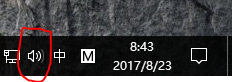
2.在空白处右键单击,选择“显示禁用的设备”。当”显示禁用的设备“前面有一个对号时。
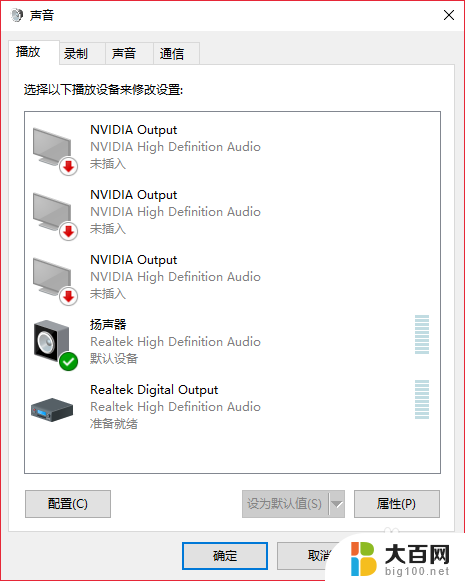
3.就显示了一个名叫"扬声器'的设备,在”扬声器“的那一栏上。单击右键选择启用。

以上就是关于如何通过关闭显示器音响并重新启动电脑扬声器来解决此问题的全部内容。如果您遇到相同情况,您可以按照以上方法来解决:
如果关闭显示器音响重新启动电脑扬声器 Windows10扬声器音响设备禁用后怎么开启相关教程
- 电脑上的扬声器怎么打开 Windows10如何启用扬声器
- 插上音响电脑显示扬声器未插入 win10电脑扬声器未插入显示问题解决方法
- 如何打开笔记本的扬声器 Windows10怎么打开扬声器
- win10声音怎么扬声器耳机一起开 win10如何实现耳机和扬声器同时播放
- 扬声器不能调音量 win10电脑无法调节声音怎么办
- win10耳机有声音扬声器没声音 Win10电脑插上耳机没有声音怎么解决
- 温10系统扬声器怎么设置 WIN10系统如何配置扬声器输出设备
- 笔记本电脑插拔耳机没法切换声音输出 Windows10扬声器和耳机切换不自动
- windows10怎么设置自动重启 Windows10系统电脑自动重启怎么关闭
- 台式电脑怎么把耳机和音响都有声音 win10系统如何设置耳机和音响同时播放声音
- win10系统消息提示音怎么关闭 薄语消息提示音关闭方法
- win10怎么看是不是安全模式 win10开机如何进入安全模式
- win10命令行修改ip地址 win10怎么设置局域网IP地址
- win10 局域网 闪退 浏览器闪退频繁怎么解决
- 电脑设置 提升网速 win10 如何调整笔记本电脑的网络设置以提高网速
- 怎么看win10系统是32位还是64位 如何检测Win10系统是32位还是64位
win10系统教程推荐
- 1 电脑设置 提升网速 win10 如何调整笔记本电脑的网络设置以提高网速
- 2 电脑屏幕调暗win10 电脑屏幕调亮调暗设置
- 3 window10怎么一键关机 笔记本怎么使用快捷键关机
- 4 win10笔记本怎么进去安全模式 win10开机进入安全模式步骤
- 5 win10系统怎么调竖屏 电脑屏幕怎么翻转
- 6 win10完全关闭安全中心卸载 win10安全中心卸载教程详解
- 7 win10电脑怎么查看磁盘容量 win10查看硬盘容量的快捷方法
- 8 怎么打开win10的更新 win10自动更新开启教程
- 9 win10怎么关闭桌面保护 电脑屏幕保护关闭指南
- 10 电脑怎么更新回win10 电脑升级win10教程